
Spójrzmy prawdzie w oczy, granie za pomocą pilota do telewizora to w większości nowość i frustrujące dla czegoś bardziej złożonego niż proste gry. Jeśli chcesz uwolnić potencjał gamingowy swojego nowego, błyszczącego Apple TV, musisz sparować prawdziwy kontroler do gier. Czytaj dalej, ponieważ pokażemy Ci, jak.
Notatka: Ten samouczek dotyczy aktualizacji sprzętu Apple TV 4. generacji z 2015 r. i kolejnych aktualizacji z systemem tvOS.
Dlaczego chcę to zrobić?
Nowy Apple TV jest dość bestialski, jeśli chodzi o centra multimedialne i zdecydowanie potężniejszy niż niektóre iPhony i iPady starszej generacji, które ludzie nadal grają w gry każdego dnia. Chociaż głównym powodem, dla którego większość ludzi kupuje Apple TV, jest odtwarzanie multimediów, istnieje cały świat dopracowanych gier, z których można skorzystać.
Chociaż Apple wykonało dobrą robotę, zapewniając, że wszyscy programiści uczynią swoje gry Apple TV w pełni kompatybilne z nowym pilotem Apple TV, problem polega na tym, że pomimo jakości pilota i całkiem solidnego wsparcia, które programiści za nim umieścili, wciąż jest trochę zdalny to bardziej przypomina pilota do telewizora niż wygodny, ergonomiczny kontroler do gier. Działa świetnie w prostych grach, takich jak Crossy Road, ale nie tak dobrze w bardziej zaawansowanych tytułach.
Tak naprawdę nie zamierzamy kłaść palca na Apple nad tym, ponieważ będziesz miał prawie takie same wrażenia w każdym innym nowoczesnym centrum multimedialnym, które ma gry zdalne (takie jak Amazon Fire TV i Roku). Oprócz podstawowego wciskania przycisków i niektórych ruchów w stylu Wiimote za pomocą wbudowanych czujników.
Na szczęście sparowanie kompatybilnego kontrolera Bluetooth z Apple TV jest bardzo łatwe. Przyjrzyjmy się najpierw niektórym zgodnym kontrolerom, a następnie przeprowadzimy Cię przez proces parowania jednego z Apple TV.
Identyfikowanie gier współpracujących z kontrolerami
Wszystkie gry Apple TV muszą obsługiwać nowy pilot Apple TV, ale nie wszystkie gry Apple TV muszą obsługiwać kontrolery Bluetooth innych firm. Najłatwiejszym sposobem sprawdzenia, czy gra obsługuje kontrolery innych firm, jest odwołanie się do wpisu gry w sklepie App Store na urządzeniu Apple TV.
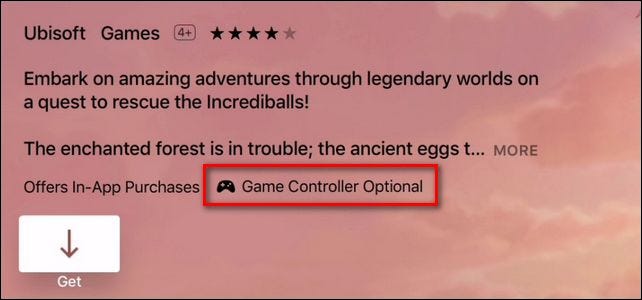
Na powyższym zrzucie ekranu możesz zobaczyć opis gry Przygody Raymana.Każdy wpis gry w App Store, który obsługuje kontrolery gier innych firm, będzie zawierał tekst w opisie aplikacji „Kontroler gier opcjonalny”.
Wybór kompatybilnego kontrolera
W momencie premiery Apple oficjalnie promuje jeden kontroler, Nimbus SteelSeries (50 USD), który został zaprojektowany specjalnie dla Apple TV. Tylko dlatego, że Apple promuje się nieformalnie jako oficjalny kontroler dla Apple TV, nie oznacza to, że nie możesz używać innych kontrolerów Bluetooth. Dopóki kontroler ma certyfikat MFi (co jest procesem certyfikacji Apple dla zgodności z iOS/Apple), powinien dobrze sparować się z Apple TV.
Tak więc, kiedy używamy SteelSeries Nimbus, możesz również wypróbować wszystkie istniejące kontrolery Bluetooth z certyfikatem MFi, które posiadasz przed zakupem nowego. Możesz również rzucić okiem na MadCatz CTRKLi(48 USD) i Mad Micro Catz CTRLi(50 USD), a także inny kompatybilny kontroler SteelSeries do SteelSeries Stratus (56 USD).
Chociaż jakość tych kontrolerów Bluetooth jest wysoka, nie są one do końca tanie. Zdecydowanie zalecamy chwycenie wszelkich kontrolerów Bluetooth, które możesz mieć pod ręką, i wypróbowanie ich. Jeśli się nie sparują lub działają słabo w twoich grach, zawsze możesz spojrzeć na aktualizację.
Parowanie kontrolera innej firmy z Apple TV
Teraz, gdy przyjrzeliśmy się, jak sprawdzić zgodność gier i zgodność kontrolera, nadszedł czas, aby sparować nasz kontroler z Apple TV. Na szczęście jest to prosty proces i prawdopodobnie spędzisz znacznie więcej czasu na wybieraniu kontrolera i gier niż na konfigurowaniu kontrolera.
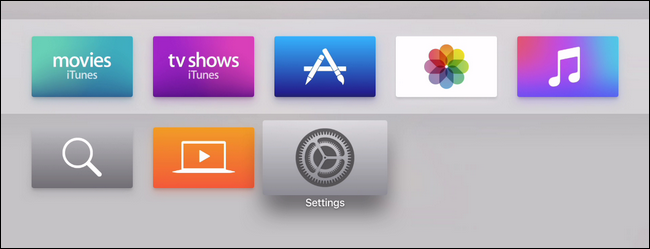
Aby skonfigurować kontroler, zacznij od ekranu głównego Apple TV i przejdź za pomocą gładzika na pilocie do ikony Ustawienia.
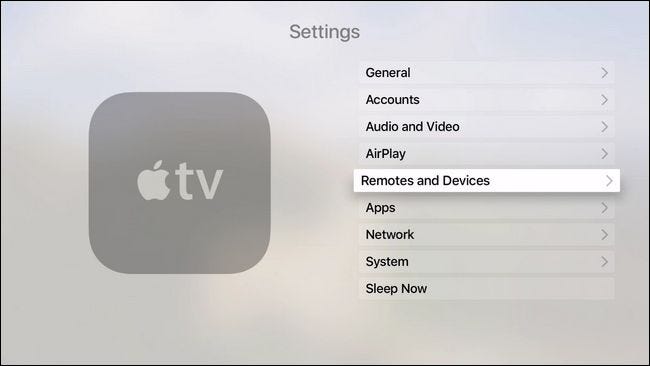
Wybierz „Piloty i urządzenia” z listy w głównym menu Ustawienia.

W menu „Piloty i urządzenia” wybierz „Bluetooth”.
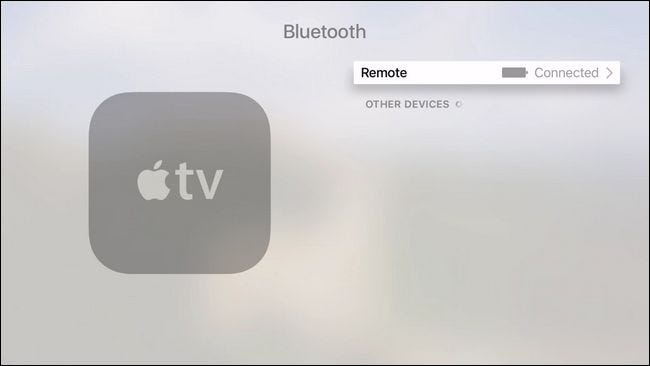
Tutaj zobaczysz wszystkie urządzenia Bluetooth aktualnie sparowane z Twoim Apple TV. Obecnie nie mamy parowanych urządzeń poza standardowym pilotem Apple TV (który, jak widać na powyższym zrzucie ekranu, jest podłączony i w pełni naładowany).
Nadszedł czas, aby chwycić pilota innej firmy i rozpocząć sekwencję parowania. Zazwyczaj kontroler zostanie przełączony w tryb parowania, naciskając dedykowany przycisk parowania (często ukryty pod komorą baterii lub mały przycisk na u góry kontrolera) lub przytrzymując przycisk home/menu .

W przypadku SteelSeries Nimbus na górze pilota znajduje się dedykowany przycisk parowania, jak widać na powyższym zdjęciu. Przytrzymaj przycisk przez kilka sekund. Po kilku sekundach urządzenie powinno pojawić się w menu urządzenia Bluetooth pod „Inne urządzenia”.
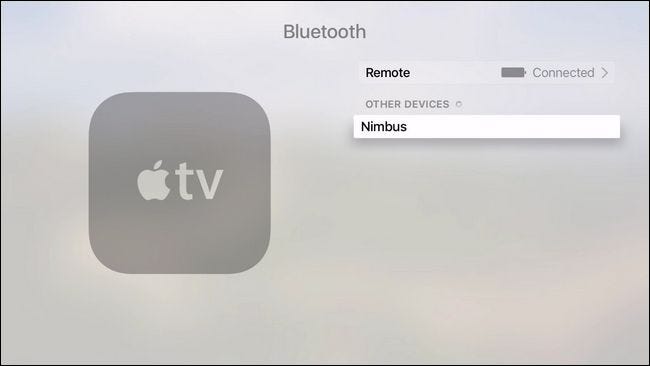
Prawie skończyliśmy proces parowania. Ostatnim krokiem jest wybranie elementu, który właśnie pojawił się na liście urządzeń, jak widać na powyższym zrzucie ekranu, i kliknięcie przycisku gładzika.
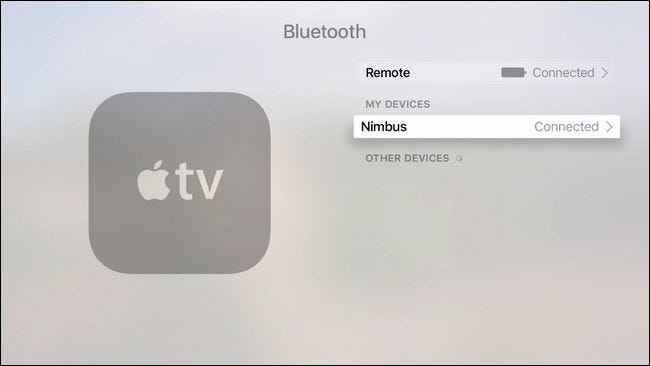
Po wybraniu go, co jest sposobem potwierdzenia parowania po stronie Apple TV, zobaczysz „Połączono” obok wpisu na liście „Moje urządzenia”.
W tym momencie twój kontroler nie tylko jest pomyślnie sparowany z Apple TV i gotowy do zabawy, ale możesz także używać kontrolera do poruszania się po Apple TV (podobnie jak używasz kontrolerów na pełnych konsolach do gier, takich jak Xbox One do manewrowania wokół deski rozdzielczej konsoli).
Masz pilne pytanie dotyczące Apple TV? Napisz do nas e-mail na adres [email protected], a my dołożymy wszelkich starań, aby na nie odpowiedzieć.